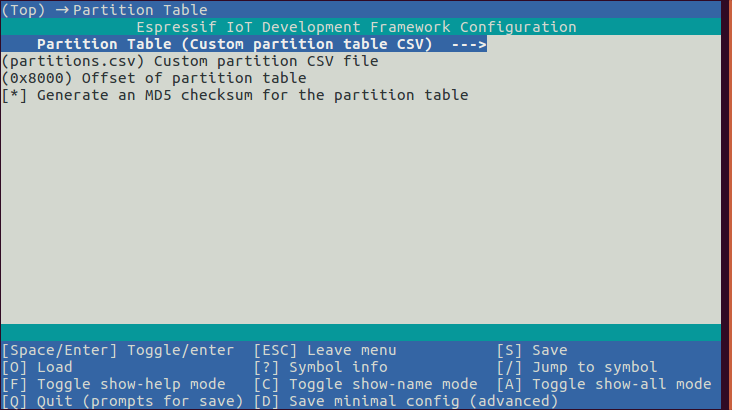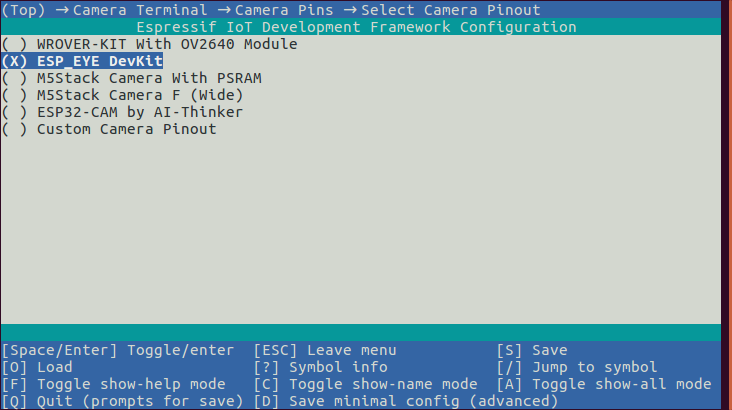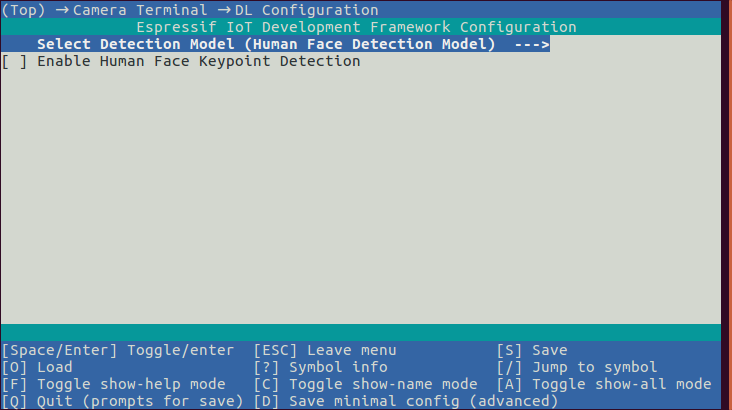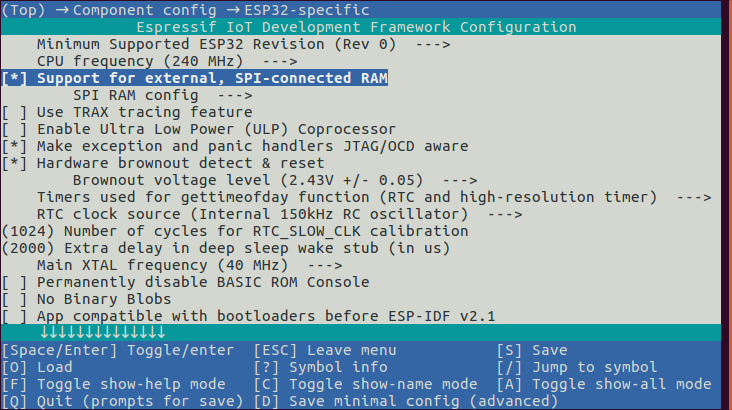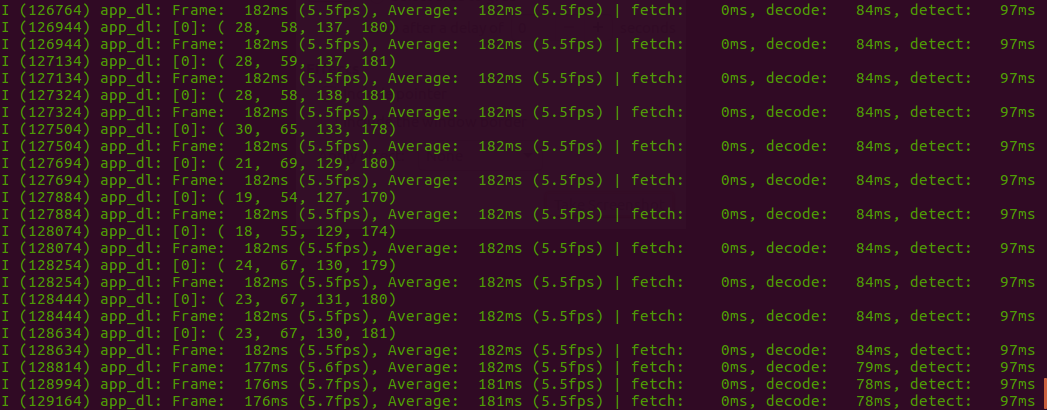2.4 KiB
2.4 KiB
Camera Terminal[English]
该示例的输入图片来自摄像头,输出结果打印在终端。该示例演示了以下模型接口在实际项目中的使用情况。
硬件要求:
芯片: ESP32,ESP32-S2,ESP32-S3
摄像头: OV2640,OV3660
对于新手,我们为您推荐开发套件:ESP-EYE,ESP-S3-EYE,ESP32-WROVER-KIT
示例演示:
如果您完成了硬件准备并已正确安装好摄像头,那我们可以开始软件演示了。
-
打开终端,并进入当前示例所在目录路经:
cd ~/esp-who/examples/camera_terminal -
设定目标芯片:
idf.py set-target [SoC]将 [SoC] 替换为您的目标芯片,如 esp32、 esp32s2、esp32s3。
-
打开 menuconfig,设置参数:
idf.py menuconfig-
选用自定义分区:
-
选择正确的摄像头管脚配置,下图以 ESP-EYE 为例:
如果您使用的是非官方支持的开发组件,请在 Custom Camera Pinout 中配置正确管脚信息。
-
选择您想要运行的模型接口:
-
打开外部 RAM:
注意:
-
每次设定芯片之后,都需要重新设定以上参数。
-
除了以上参数,用户也可以根据应用场景配置 CPU、Flash等的其他参数。
-
-
烧录程序,运行 IDF 监视器获取实时结果:
idf.py flash monitor以步骤 3 中的模型选择为例,打印结果如下所示:
打印结果中包括时间消耗和检测结果。